„Wie kann ich mein iPhone ohne iCloud sichern? Ich bin kein Technikfreak und finde das iPhone und die vielen Möglichkeiten, sich einzusperren, äußerst verwirrend und frustrierend. Ich hoffe, jemand kann einem absoluten Apple-Neuling helfen …“
- Von Reddit
iCloud bietet iPhone-Nutzern zwar eine nahtlose Backup-Lösung, doch der oft begrenzte kostenlose Speicherplatz oder die Abhängigkeit von einer Internetverbindung sind nicht jedermanns Sache. In diesem Leitfaden erfahren Sie, wie Sie Ihr iPhone ohne iCloud sichern. Er beschreibt fünf zuverlässige Methoden, um Ihre wertvollen Daten zu schützen.
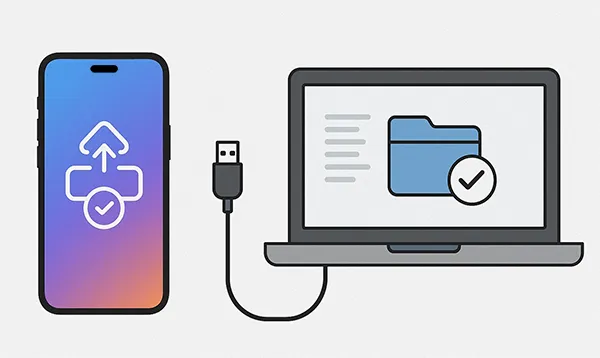
- Teil 1: So sichern Sie das iPhone ohne iCloud über den iReaShare iPhone Manager
- Teil 2: So sichern Sie das iPhone ohne iCloud über iTunes auf dem Computer
- Teil 3: So sichern Sie Ihr iPhone ohne iCloud über den Finder
- Teil 4: So sichern Sie Ihr iPhone ohne iCloud-Speicher über Google Fotos
- Teil 5: So sichern Sie iPhone-Daten ohne iCloud über ein USB-Flash-Laufwerk
- Teil 6: Fragen und Antworten zum Sichern des iPhone ohne iCloud
Werfen Sie einen kurzen Blick auf diese Methoden:
| Verfahren | Vorteile | Nachteile |
|---|---|---|
| 1. iReaShare iPhone Manager | 1. Selektive Sicherung: Ermöglicht die Sicherung bestimmter Dateitypen. 2. Benutzerfreundliche Oberfläche: Oft intuitiver als die nativen Tools von Apple. 3. Verwaltbare Dateien: Sicherungsdateien sind einsehbar. |
1. Kosten: Für den vollen Funktionsumfang ist der Kauf einer Lizenz erforderlich. 2. Die iPhone-Einstellungen können nicht gesichert werden. |
| 2. iTunes (Windows-PC) | 1. Vollständige Systemsicherung: Erstellt einen vollständigen Snapshot fast aller Telefondaten und -einstellungen. 2. Kostenlos: Keine zusätzlichen Kosten für die Software oder den Speicher (nutzt PC-Speicher). 3. Verschlüsselte Option: Bietet starke Verschlüsselung für sensible Daten (z. B. Passwörter, Gesundheitsdaten). |
1. Plattformbeschränkung: Nur für Windows-PCs (auf neueren Macs verwenden Sie den Finder). 2. Alles oder nichts: Einzelne Dateien/Apps können nicht selektiv gesichert werden. 3. Unflexibler Speicherort: Die Sicherung wird standardmäßig auf dem Systemlaufwerk des Computers gespeichert. |
| 3. Finder (macOS) | 1. Vollständige Systemsicherung: Erstellt einen vollständigen Snapshot fast aller Telefondaten und -einstellungen. 2. Kostenlos und integriert: Integriert in das macOS-Betriebssystem (macOS 10.15+). 3. Verschlüsselte Option: Bietet starke Verschlüsselung für sensible Daten. |
1. Plattformbeschränkung: Nur für Macs mit macOS Catalina oder neuer. 2. Alles oder nichts: Einzelne Dateien/Apps können nicht selektiv gesichert werden. 3. Unflexibler Speicherort: Das Backup wird standardmäßig auf dem Systemlaufwerk des Mac gespeichert. |
| 4. Google Fotos | 1. Medienorientiert: Hervorragend geeignet, um gezielt Fotos und Videos automatisch zu sichern. 2. Plattformübergreifender Zugriff: Fotos können über das Internet oder eine App auf jedem Gerät angezeigt werden. 3. Speicherverwaltung: Getrennt vom Apple-Ökosystem, mithilfe des Cloud-Speichers von Google. |
1. Eingeschränkter Umfang: Sichert nur Fotos und Videos; keine Einstellungen oder App-Daten. 2. Erfordert separate App: Die App muss installiert und ausgeführt werden und über die entsprechenden Berechtigungen verfügen. 3. Speicherbegrenzung: Kostenloser Speicher wird gemeinsam genutzt und erfordert für große Bibliotheken möglicherweise einen kostenpflichtigen Plan. |
| 5. USB-Flash-Laufwerk (indirekt) | 1. Maximale Sicherheit: Die sicherste Offline-Methode zur „kalten Lagerung“. 2. Kostengünstig: Einmalige Kosten für die Hardware. 3. Tragbar: Die Sicherungsdaten lassen sich problemlos zwischen Computern verschieben oder extern speichern. |
1. Manueller Vorgang: Erfordert die manuelle Übertragung von Dateien oder das Verschieben einer vorherigen Computersicherung. 2. Eingeschränkter Umfang: Es kann nicht direkt eine vollständige Systemsicherung erstellt werden; am besten für Mediendateien geeignet. 3. Datenintegrität: Erfordert eine sorgfältige Verwaltung, um sicherzustellen, dass der Flash-Speicher nicht verloren geht oder beschädigt wird. |
Teil 1: So sichern Sie das iPhone ohne iCloud über den iReaShare iPhone Manager
Für Benutzer, die eine flexiblere und benutzerfreundlichere Alternative zu den integrierten Tools von Apple suchen, bietet spezielle Software wie der iReaShare iPhone Manager eine hervorragende Lösung. Dieses Tool ermöglicht selektive Backups und eine einfachere Anzeige von Dateien . Außerdem können Sie Ihre iPhone-Daten vor dem Start des Backup-Vorgangs auf Ihrem Computer in der Vorschau anzeigen.
Hauptfunktionen dieser iPhone-Manager-Software:
* Sichern Sie verschiedene iPhone-Daten auf einem Computer ohne iCloud.
* Stellen Sie Backups von Ihrem Computer problemlos auf Ihrem iOS-Gerät wieder her.
* Sichern Sie iPhone-Fotos , Kontakte, Textnachrichten, Musik, Notizen, Bücher, Videos und mehr.
* Übertragen Sie bestimmte Dateien per USB von einem iOS-Gerät auf einen Computer .
* Unterstützt iOS 5.0 und höher, einschließlich iOS 26.
* Funktioniert mit den meisten iOS-Geräten, einschließlich iPhone 17 /16/15/14/13/12/11/X, iPad Pro, iPad Air, iPad mini, iPod touch usw.
Laden Sie iReaShare iPhone Manager herunter.
Für Windows herunterladen Für Mac herunterladen
So sichern Sie Ihr iPhone ohne iCloud-Speicher mit diesem Programm:
-
Laden Sie iReaShare iPhone Manager herunter und installieren Sie es auf Ihrem Windows- oder Mac-Computer. Starten Sie es anschließend und verbinden Sie Ihr iPhone per USB-Kabel mit Ihrem Computer.

-
Tippen Sie auf Ihrem iPhone auf „ Vertrauen “. Das Programm erkennt Ihr Smartphone schnell. Nun sehen Sie die verbundene Schnittstelle.

-
Um Ihre iPhone-Daten auf einmal zu sichern, klicken Sie bitte auf „ Super Toolkit “ > „ iTunes-Sicherung und -Wiederherstellung “. Wenn Sie Ihre Daten selektiv sichern möchten, wählen Sie bitte im linken Bereich die gewünschte Kategorie aus.
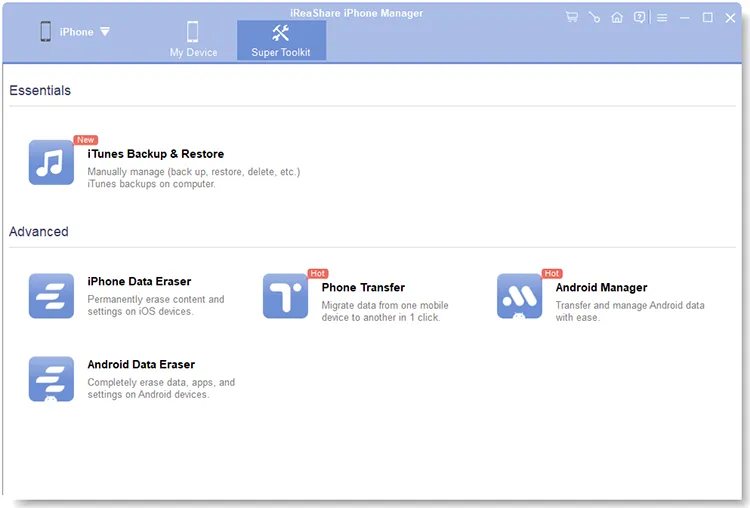
-
Klicken Sie nun im oberen Menü auf „ Sichern “. Um einen Ordner für Ihre Sicherungsdaten auszuwählen, wählen Sie „ Anpassen “ und klicken Sie auf „ Durchsuchen “. Tippen Sie abschließend auf „ OK “. Ihre iPhone-Daten werden nun auf Ihrem Computer gesichert.

Sie können sich auch die Videoanleitung zum Sichern Ihrer iPhone-Daten auf Ihrem Computer ohne iCloud ansehen:
Teil 2: So sichern Sie das iPhone ohne iCloud über iTunes auf dem Computer
iTunes ist für Windows-Benutzer nach wie vor die traditionelle und äußerst zuverlässige Methode, ein vollständiges lokales Backup ihrer iPhone-Daten zu erstellen. Dieses Backup umfasst fast alle Daten und Einstellungen Ihres Geräts, mit Ausnahme von Inhalten, die bereits in der Cloud gespeichert sind (z. B. iCloud-Fotos, falls aktiviert).
So sichern Sie ein iPhone ohne iCloud mit iTunes:
-
Stellen Sie sicher, dass Sie die neueste Version von iTunes auf Ihrem Windows-PC installiert haben. Verbinden Sie dann Ihr iPhone über ein USB-Kabel mit Ihrem PC.
-
Klicken Sie auf das kleine iPhone-Symbol , das in der oberen linken Ecke des iTunes-Fensters angezeigt wird.

-
Wählen Sie im Abschnitt „ Zusammenfassung “ unter der Überschrift „ Backups “ die Option „ Dieser Computer “ aus. Aktivieren Sie das Kontrollkästchen „ Lokales Backup verschlüsseln “ und erstellen Sie bei Bedarf ein sicheres Kennwort.
-
Klicken Sie auf „ Jetzt sichern “ und warten Sie, bis der Vorgang abgeschlossen ist. Ein Fortschrittsbalken zeigt den Status an.

Tipps: Wenn Sie Ihr iPhone nicht ohne iTunes sichern möchten, hilft Ihnen diese Anleitung.
Teil 3: So sichern Sie Ihr iPhone ohne iCloud über den Finder
Für macOS-Nutzer mit macOS Catalina (10.15) oder höher ersetzt Finder iTunes zur Verwaltung und Sicherung Ihres iPhones. Der Prozess ist optimiert und direkt in das Betriebssystem integriert. Dies ist eine der besten Möglichkeiten, iPhone-Daten auf dem Mac zu sichern.
Hier sind die Schritte:
-
Verbinden Sie Ihr iPhone über ein USB-Kabel mit Ihrem Mac. Öffnen Sie nun ein neues Finder-Fenster.
-
Ihr iPhone sollte in der Finder-Seitenleiste unter „Standorte“ angezeigt werden. Klicken Sie darauf. Stellen Sie sicher, dass Sie sich im Hauptfenster des Finders auf der Registerkarte „ Allgemein “ befinden.
-
Wählen Sie im Abschnitt „Backups“ die Option „ Alle Daten Ihres iPhones auf diesem Mac sichern “.
-
Tippen Sie auf „ Jetzt sichern “ und überwachen Sie den Fortschritt. Die Sicherungsdatei wird lokal auf Ihrem Mac gespeichert.

Teil 4: So sichern Sie Ihr iPhone ohne iCloud-Speicher über Google Fotos
Wenn Sie Ihre Fotos und Videos sichern möchten, ohne wertvollen iCloud-Speicher zu verbrauchen, ist ein spezialisierter Cloud-Dienst eines Drittanbieters wie Google Fotos eine ausgezeichnete Wahl. Sie können den 15 GB kostenlosen Google-Cloud-Speicher nutzen, um Fotos und Videos ohne iCloud zu sichern.
So geht's:
-
Laden Sie die Google Fotos-App aus dem App Store auf Ihr iPhone herunter und installieren Sie sie. Öffnen Sie die App und melden Sie sich mit Ihrem Google-Konto an.
-
Tippen Sie auf Ihr Profilsymbol und klicken Sie auf „ Sicherung aktivieren “. Sie können hier auch die Upload-Qualität anpassen und auswählen, ob für die Sicherung mobile Daten verwendet werden sollen.
-
Google Fotos beginnt automatisch mit dem Hochladen Ihrer Fotos und Videos und speichert sie im Speicher Ihres Google-Kontos.

Teil 5: So sichern Sie iPhone-Daten ohne iCloud über ein USB-Flash-Laufwerk
Ein umfassendes System-Backup Ihres iPhones direkt auf einem herkömmlichen USB-Stick zu erstellen, ist in der Regel nicht möglich. Ein USB-Stick eignet sich jedoch ideal zum Sichern einzelner Dateien und Ordner, insbesondere von Fotos, Videos und Dokumenten, oder zum Speichern eines vollständigen Backups, das ursprünglich auf einem Computer erstellt wurde.
So sichern Sie Ihr iPhone ohne iCloud mithilfe eines Flash-Laufwerks:
-
Stecken Sie einen USB-Stick in Ihr iPhone. Wenn der Stick keinen Typ-C-Anschluss hat, können Sie einen USB-Adapter verwenden.
-
Öffnen Sie die App „ Dateien “ und klicken Sie auf „ Durchsuchen “ > „ Auf meinem iPhone “. Tippen Sie anschließend auf das Drei-Punkte-Menü und anschließend auf „ Auswählen “, um die Dateien auszuwählen, die Sie sichern möchten.
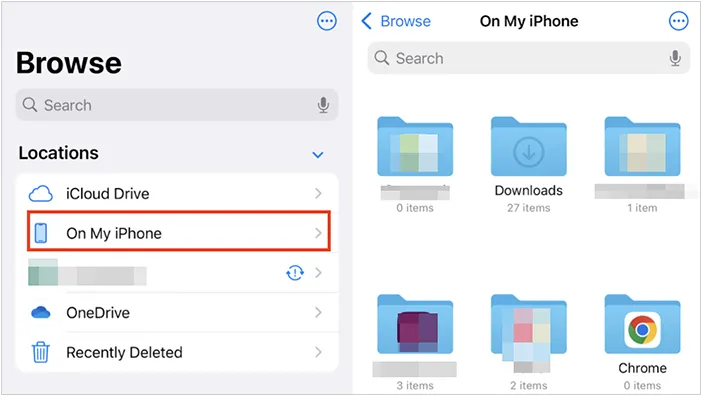
-
Klicken Sie anschließend auf „ Verschieben “ oder „ Kopieren “. Scrollen Sie im Popup-Menü nach unten und suchen Sie den Abschnitt „ Speicherorte “. Wählen Sie dann Ihren angeschlossenen USB-Stick aus. Ihre Dateien werden auf Ihren Stick verschoben.
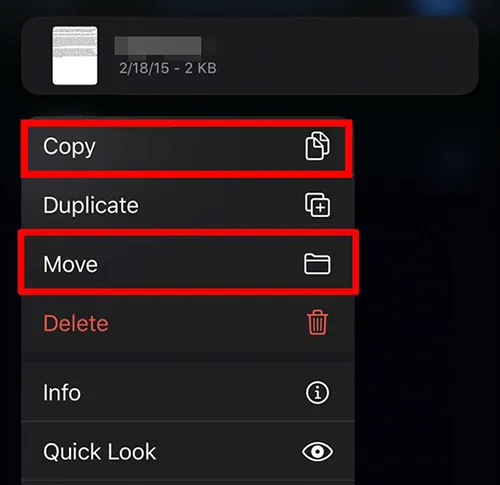
Teil 6: Fragen und Antworten zum Sichern des iPhone ohne iCloud
F1: Was ist in einer lokalen (Computer-)Sicherung enthalten?
- Ein lokales Backup, das mit dem Finder (auf einem Mac) oder iTunes (auf einem PC) erstellt wird, ist ein umfassender Schnappschuss Ihres iPhones. Es enthält den Großteil der Daten und Einstellungen auf Ihrem Gerät.
- Wenn Sie iReaShare iPhone Manager verwenden, umfasst das Backup Kontakte, Nachrichten, Notizen, Kalender, Lesezeichen, Musik, Videos, Fotos und Bücher (PDF und EPUB).
- Google Fotos sichert Ihre Fotos und Videos.
Wenn Sie ein USB-Flash-Laufwerk verwenden, enthält die Sicherung im Allgemeinen Ihre Dokumente, heruntergeladene Dateien wie Lieder, Klingeltöne, Videos und andere Offlinedateien.
F2: Wo auf meinem Computer befindet sich die Sicherungsdatei?
Der Speicherort Ihrer lokalen iPhone-Sicherungsdatei hängt davon ab, ob Sie einen Mac oder einen Windows-PC verwenden. Die Dateien werden in einem versteckten Ordner gespeichert und sind nicht zum direkten Anzeigen oder Ändern vorgesehen.
- Auf dem Mac: ~/Library/Application Support/MobileSync/Backup/.
- Unter Windows: %USERPROFILE%\Apple\MobileSync\Backup\ oder %APPDATA%\Apple Computer\MobileSync\Backup\.
Wenn Sie jedoch den iReaShare iPhone Manager verwenden, können Sie den gewünschten Ordner auswählen und ohne Probleme auf Ihre Sicherungsdateien auf Ihrem Computer zugreifen.
F3: Kann ich meine Daten auf meinem iPhone wiederherstellen?
Natürlich können Sie Ihre Daten aus dem Backup auf Ihrem iPhone wiederherstellen, unabhängig von der gewählten Backup-Methode. Wenn Sie Ihr Backup über iTunes oder den Finder wiederherstellen, werden Ihre vorhandenen Daten auf Ihrem iPhone überschrieben. Wenn Sie Ihre Daten jedoch mit Google Fotos, einem USB-Stick oder dem iReaShare iPhone Manager wiederherstellen, gehen Ihre aktuellen Daten nicht verloren.
Abschluss
iCloud ist zwar die bequemste Option für iPhone-Backups, doch diese fünf Alternativen bieten Flexibilität, mehr Speicherkapazität und die Sicherheit, die lokaler oder dedizierter Cloud-Speicher bietet. Mit dem iReaShare iPhone Manager können Sie die Sicherung nahtlos durchführen und Ihre iPhone-Daten problemlos selektiv auf Ihren Computer übertragen und verwalten.
Für Windows herunterladen Für Mac herunterladen
Verwandte Artikel
So übertragen Sie Fotos problemlos vom iPhone auf Android (6 Methoden)
So übertragen Sie Musik ganz einfach vom iPhone auf den Mac (6 Möglichkeiten)
So erhalten Sie iPhone-Textnachrichten unter Windows 10 mit 4 praktikablen Methoden
Einfaches Sichern des iPhone auf einer externen Festplatte (4 Möglichkeiten)





























































